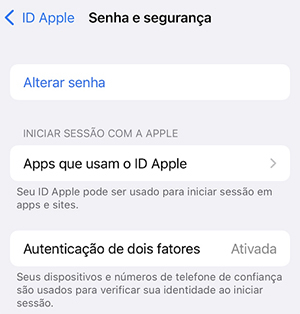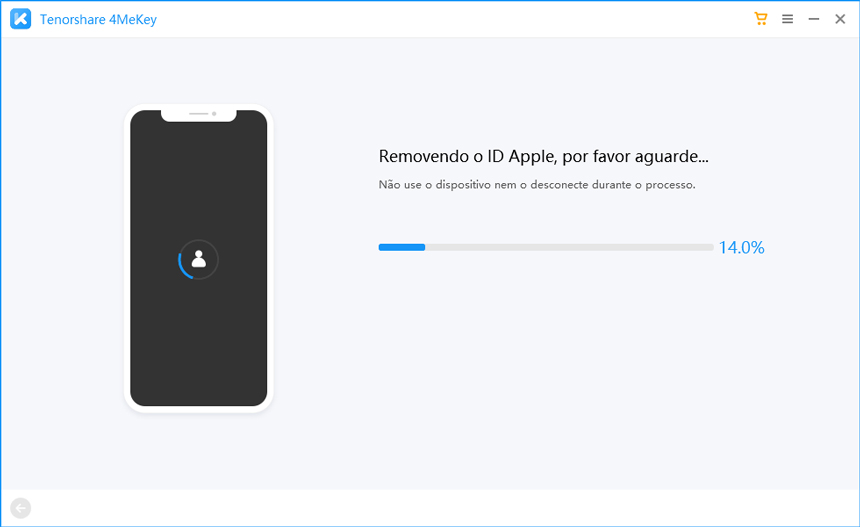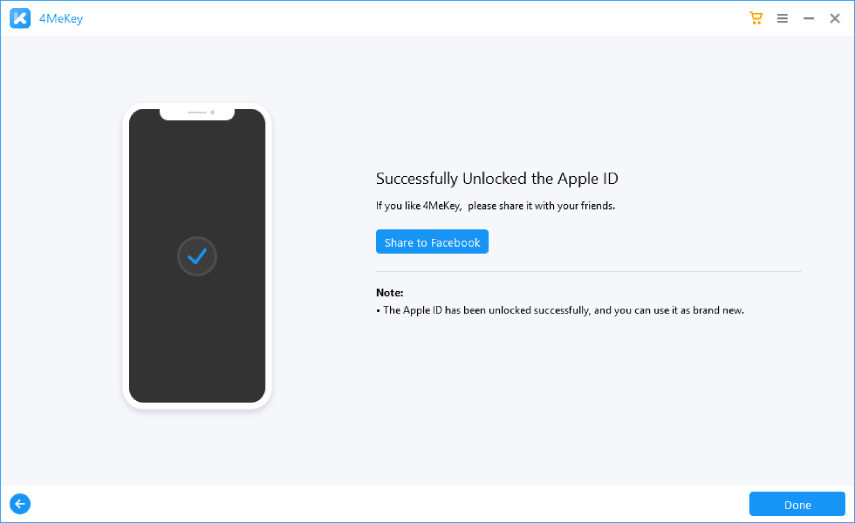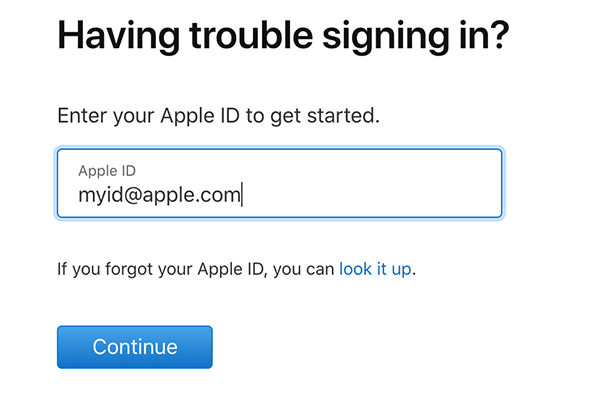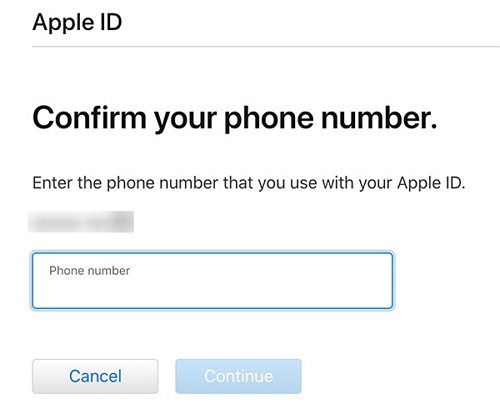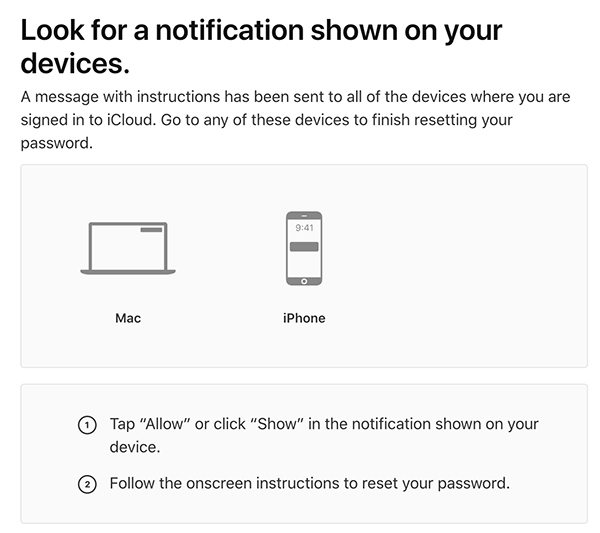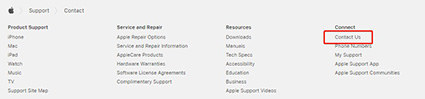4 Melhores maneiras de desbloquear a ID da Apple sem número de telefone
A Apple tem medidas de segurança rígidas para proteger sua privacidade e os dados do dispositivo. Devido a isso, poucas operações impróprias podem bloquear seu ID Apple, e é assim que a Apple elimina as chances de seus dados serem roubados. Há chances de você esquecer ou alterar seu número de telefone e, nesse caso, você enfrentará esse problema. Portanto, continue lendo para saber como desbloquear o ID da Apple sem o número de telefone.Se você ainda quiser saber " este ID Apple Não Está Ativo" ,como corrigir agora? continue lendo!
Esqueceu seu número de telefone e está bloqueado o ID Apple? Baixe o 4mekey para desbloquear seu ID Apple sem precisar do número de telefone.
- Maneira 1: Desbloqueie o ID Apple com autenticação de dois fatores
- Maneira 2: 4MeKey: Desbloqueie facilmente o ID Apple sem número de telefone
- Maneira 3: Desbloqueie o ID Apple no site da Apple
- Maneira 4: Entre em contato com o Suporte da Apple para encontrar o ID Apple
As razões pelas quais seu ID Apple está bloqueado
Antes de ir para a solução deste problema, você deve saber por que seu ID da Apple está bloqueado. É um conhecimento obrigatório que pode impedir que você enfrente esse problema novamente no futuro. Aqui estão as duas razões comuns.
- Você pode ter digitado uma senha incorreta várias vezes para fazer login no seu ID Apple. Devido a isso, seu ID da Apple pode ser bloqueado.
- A outra possibilidade pode ser as respostas erradas às perguntas de segurança. Se você digitasse respostas erradas várias vezes, sua maçã seria bloqueada. Resumindo, inserir informações erradas várias vezes pode levar ao bloqueio do seu ID Apple.
4 maneiras de desbloquear o Apple ID sem número de telefone
Maneira 1: Desbloqueie o ID Apple com autenticação de dois fatores
A autenticação de dois fatores dá ao seu ID Apple uma camada extra de segurança para que ninguém possa acessá-lo além de você. Ele só permite que você faça login na sua conta. Aqui está como desbloquear a conta da Apple sem número de telefone no iPhone e mac:
No iPhone:
Abra as configurações > Toque em Seu nome > Senha e segurança.

Selecione "Alterar senha".

Digite a senha do seu iPhone para continuar.

- Após esta etapa de verificação, insira uma nova senha para o seu ID Apple.
No Mac:
Passo 1: Clique no logotipo da Apple no canto superior esquerdo da tela.

Passo 2: Escolha a opção "ID Apple".

Passo 3: Clique na opção "Senha e segurança" e depois em "Alterar senha".

Passo 4: digite uma nova senha para o seu ID Apple.

Maneira 2: 4MeKey: Desbloqueie facilmente o ID Apple sem número de telefone
Encontrar-se em uma situação em que você não pode desbloquear seu iPhone é bastante frustrante, especialmente quando toda a esperança está perdida. Se você não vir nada funcionando do jeito que você queria, tente usar o Tenorshare 4MeKey, a solução mais eficaz e útil. Este software pode ajudá-lo a desbloquear seu ID Apple em questão de minutos sem nenhuma informação sobre seu ID Apple. Veja como desbloquear o ID da Apple sem um número de telefone confiável seguindo estas etapas simples.
Baixe e instale o Tenorshare 4MeKey no PC.

Conecte seu dispositivo ao PC com o cabo USB.

Comece a remover o ID Apple. Existem 2 situações diferentes para remover seu ID Apple. Se o Find My estiver desativado, você pode começar a removê-lo diretamente. Se o Find My estiver ativado, clique aqui para desbloquear.

Clique em “Avançar” para remover o ID Apple. Aguarde alguns minutos até que ele remova o Apple ID do seu dispositivo com sucesso.


Maneira 3: Desbloqueie o ID Apple no site da Apple
Você pode obter ajuda do site da Apple visitando a página iForgot. Este método só pode ser útil se você se lembrar da resposta correta às perguntas de segurança do seu ID Apple. Dessa forma, você pode redefinir sua senha. Aqui está como desbloquear a conta do iCloud sem número de telefone:
Passo 1: Visite iforgot Apple e insira seu endereço de e-mail associado ao Apple ID. Em seguida, pressione "Continuar".

Passo 2: Digite seu número de telefone para confirmar sua identidade.

- Passo 3: você receberá uma notificação em todos os seus dispositivos (iPhone, iPad ou Mac) que usaram o ID Apple. Clique no botão "Permitir" para prosseguir.
Passo 4: siga as instruções da interface para desbloquear seu ID Apple com sucesso.

Way 4: Contact Apple Support to Find back Apple ID
Este é sempre o último recurso para resolver o seu problema. Você precisa do máximo de informações possível para provar a propriedade de sua conta à Apple e, em seguida, sua conta será recuperada.
Visite o site de suporte da Apple, role para baixo e clique em “Fale Conosco”.

Escolha “Esqueci a senha do ID Apple”.

Selecione um método usado para ser contatado pelo Suporte da Apple.

- Siga as instruções para redefinir sua senha.
Conclusão
Bloquear seu ID da Apple é aterrorizante, pois você pode ter dados e arquivos importantes salvos em sua conta do iCloud. A este respeito, existem muitas maneiras de desbloquear o ID da Apple sem número de telefone; no entanto, sugerimos que você experimente o Tenorshare 4MeKey pois é a melhor solução de como desbloquear a conta da Apple sem número de telefone, você precisa tentar. Você não vai se arrepender de seu uso.

Tenorshare 4MeKey
Melhor ferramenta online para remoção de bloqueio de ativação do iCloud
Rápido e fácil